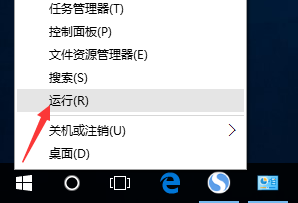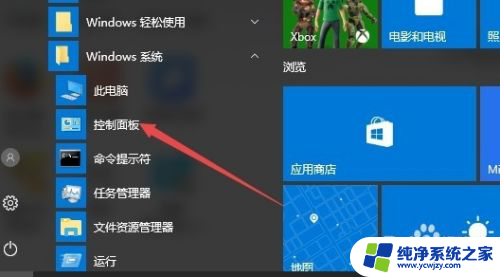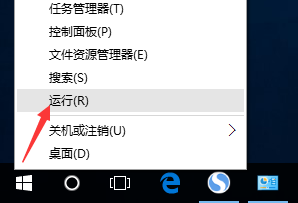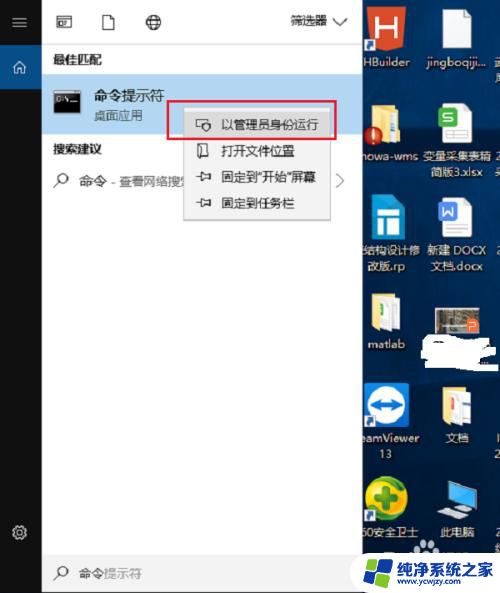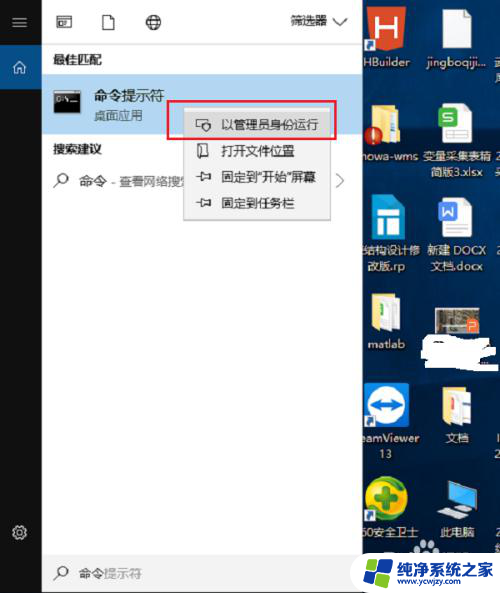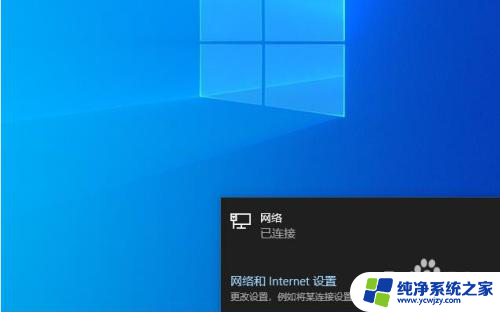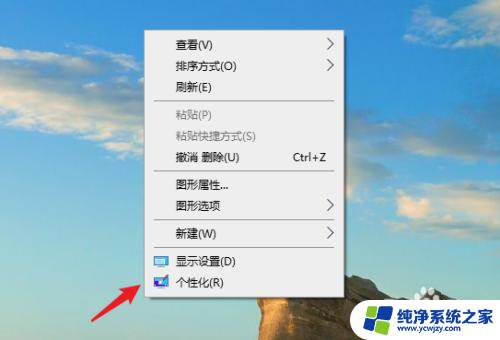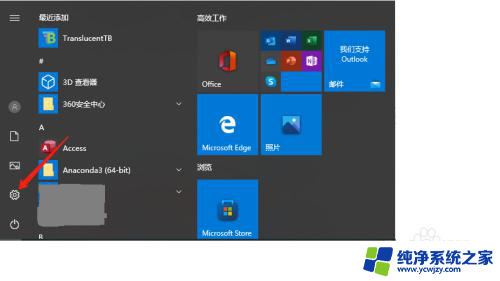win10可以上网但图标未连接
在使用Win10系统时,有时候会遇到网络未连接但仍然能够上网的情况,这种情况可能是由于网络图标显示不正常或者网络设置出现问题所导致的。面对这种情况,我们可以尝试重新设置网络连接,检查网络驱动程序是否正常运行,或者尝试重启路由器和电脑等方法来解决问题。及时检查网络设置和网络连接状态是非常重要的,以确保我们能够正常上网和使用网络资源。
具体方法:
1.首先,按下“Win+R”组合键,打开运行,输入“services.msc”输入点击确定。
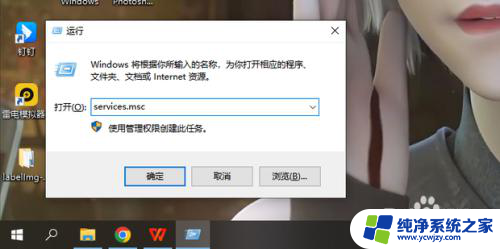
2.打开服务列表窗口。
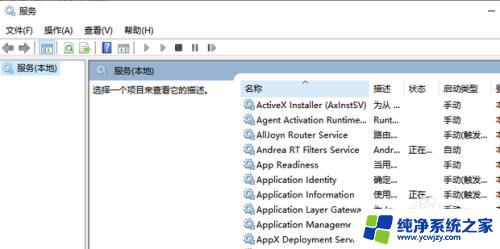
3.然后在弹出的服务窗口右侧找到名为“Routing and remote access”。

4.在“Routing and remote access”服务右击选择“停止”。
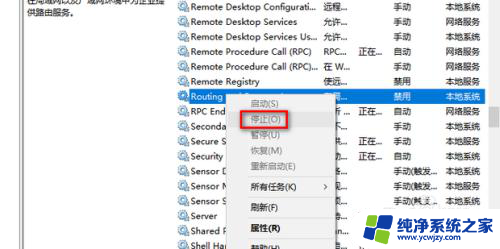
5.接下来在任务栏的空白处右击鼠标,选择点击任务管理器。
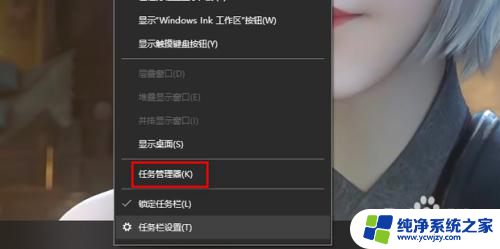
6.在任务管理器选择“详细信息”选项卡,查找并结束“Explorer.exe”进程。
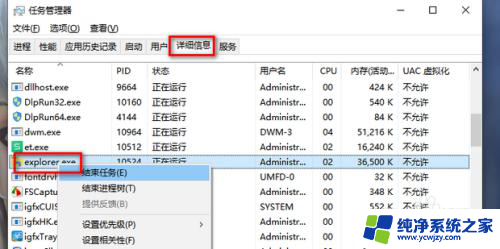
7.进程结束后桌面消失只剩下背景图,开始菜单和任务栏也会消失。但是此时不要关闭任务管理器窗口。

8.接着在任务管理器的菜单中选择“文件”选项卡,选择“运行新任务”。
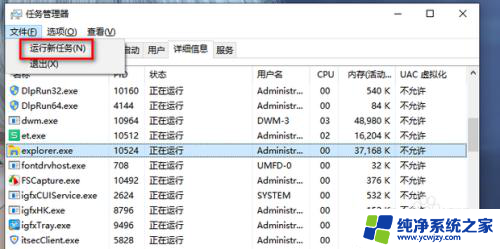
9.在对话框中输入explorer,点击“确定”进行重新加载桌面。这时候就会发现网络图标恢复正常了。
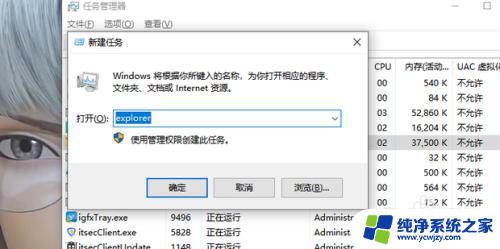
以上就是win10可以上网但图标未连接的全部内容,碰到同样情况的朋友们赶紧参照小编的方法来处理吧,希望能够对大家有所帮助。